在现代办公环境中,多台电脑同时使用已经成为常态。然而,每台电脑上都存储着一些共享文件夹,要在不同电脑间进行传输和访问就需要一种高效的方法来实现文件夹共...
2024-11-24 44 共享文件夹
在使用Windows7操作系统时,我们经常需要共享文件夹,方便在局域网内的其他设备问和操作文件。然而,在某些情况下,关闭共享文件夹服务是必要的,例如保护个人隐私或限制网络访问。本文将详细介绍如何关闭Win7共享文件夹服务,以确保您的文件仅供个人使用。
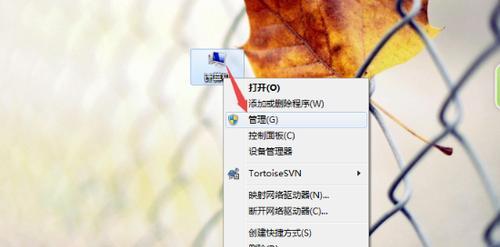
禁用共享文件夹服务
我们需要禁用Win7操作系统的共享文件夹功能,确保其他设备无法访问您的文件和文件夹。下面是具体步骤:
1.打开“控制面板”。
2.在控制面板窗口中,选择“网络和共享中心”。
3.在“网络和共享中心”窗口的左侧导航栏中,点击“更改高级共享设置”。
4.在“高级共享设置”窗口中,找到“文件和打印机共享”部分。
5.选择“关闭文件和打印机共享”选项。
6.点击“保存更改”按钮。
修改共享权限
虽然我们已经禁用了共享文件夹功能,但有些文件夹可能仍具有共享权限。为了彻底关闭共享文件夹服务,我们需要修改这些文件夹的共享权限。以下是具体步骤:
1.找到您想要关闭共享的文件夹。
2.右键点击文件夹,并选择“属性”选项。
3.在属性窗口中,选择“共享”选项卡。
4.点击“高级共享”按钮。
5.在“共享权限”窗口中,选择“所有人”。
6.点击“删除”按钮,以删除所有人对该文件夹的共享权限。
7.确认并保存更改。
防火墙设置
为了确保其他设备无法通过网络访问您的文件夹,我们还需要进行防火墙设置。以下是具体步骤:
1.打开“控制面板”。
2.在控制面板窗口中,选择“Windows防火墙”。
3.在左侧导航栏中,点击“高级设置”。
4.在“高级安全性设置-Windows防火墙”窗口中,找到“传入规则”部分。
5.右键点击“传入规则”,并选择“新建规则”。
6.在新建规则向导中,选择“程序”选项,并点击“下一步”。
7.在下一个页面中,选择“此程序路径”并输入文件夹路径。
8.选择“拒绝连接”选项,并点击“下一步”。
9.确认设置,并为规则命名,最后点击“完成”按钮。
关闭网络发现
为了进一步保护您的个人隐私,我们还需要关闭网络发现功能。以下是具体步骤:
1.打开“控制面板”。
2.在控制面板窗口中,选择“网络和共享中心”。
3.在“网络和共享中心”窗口的左侧导航栏中,点击“更改高级共享设置”。
4.在“高级共享设置”窗口中,找到“网络发现”部分。
5.选择“关闭网络发现”选项。
6.点击“保存更改”按钮。
禁用共享服务
如果您希望彻底关闭Win7的共享文件夹服务,可以禁用相关的服务。以下是具体步骤:
1.打开“运行”对话框,方法是同时按下Win+R键。
2.在运行对话框中,输入“services.msc”并点击“确定”按钮。
3.在服务管理窗口中,找到并双击“Server”服务。
4.在属性窗口中,将“启动类型”设置为“禁用”。
5.点击“应用”和“确定”按钮。
取消共享文件夹
如果您只想临时取消某个文件夹的共享功能,而不是完全关闭共享文件夹服务,可以按照以下步骤操作:
1.找到您想要取消共享的文件夹。
2.右键点击文件夹,并选择“属性”选项。
3.在属性窗口中,选择“共享”选项卡。
4.点击“不共享此文件夹”按钮。
5.确认并保存更改。
保护个人隐私的重要性
关闭Win7共享文件夹服务可以有效保护个人隐私。在无意间共享了敏感文件或照片的情况下,其他设备可能会访问和下载这些文件,造成个人信息泄露。我们应该重视关闭共享文件夹服务的重要性。
注意网络安全
除了关闭共享文件夹服务,我们还应该注意网络安全,确保个人设备和网络免受潜在的威胁。使用安全的网络密码,安装杀毒软件和防火墙,定期更新操作系统和应用程序等,都是保护个人隐私和网络安全的重要措施。
定期检查共享设置
即使我们关闭了共享文件夹服务,也应该定期检查共享设置,确保没有意外地开启了文件夹的共享权限。这样可以及时发现问题并采取相应措施,保护个人隐私。
与他人共享文件夹
关闭共享文件夹服务不意味着我们不能与他人共享文件夹。在确保网络安全和个人隐私的前提下,我们可以使用其他安全的共享方式,例如使用加密压缩文件或使用安全的云存储服务。
遵循法律规定
在关闭共享文件夹服务时,我们也要遵循法律规定。根据不同地区和国家的法律法规,某些文件可能不得共享或需要特殊权限。在关闭共享文件夹服务之前,请确保您的操作符合相关的法律要求。
常见问题解答
关闭共享文件夹服务可能会引发一些问题和疑问。在此提供一些常见问题的解答,以帮助您更好地理解如何关闭共享文件夹服务并解决可能遇到的问题。
关闭Win7共享文件夹服务是保护个人隐私和网络安全的重要步骤。通过禁用共享文件夹功能、修改共享权限、设置防火墙和关闭网络发现,我们可以确保个人文件只在个人设备上可访问。同时,我们还应该注意网络安全和遵守法律规定,以保护自己和他人的权益。关闭共享文件夹服务不是阻碍与他人共享文件的唯一方式,我们仍然可以使用其他安全的共享方式,确保个人隐私和网络安全的同时享受便捷的文件共享服务。
共享文件夹服务在一定程度上方便了用户之间的文件共享和协作,但有时候我们希望保护个人隐私或限制网络中的文件访问权限,这时关闭共享文件夹服务是一个不错的选择。本文将为您介绍在Win7操作系统下如何关闭共享文件夹服务的方法和步骤,以帮助您更好地保护个人隐私。
禁用共享文件夹服务的目的
通过禁用共享文件夹服务,可以有效地防止他人通过网络访问、修改或删除您的个人文件,以保护个人隐私。
检查共享文件夹服务的状态
在禁用共享文件夹服务之前,我们需要先检查其当前的状态,以便确定是否需要关闭该服务。
打开“服务”管理窗口
在Win7操作系统中,我们可以通过打开“服务”管理窗口来对共享文件夹服务进行设置和管理。
定位并停止共享文件夹服务
在“服务”管理窗口中,我们可以找到并停止共享文件夹服务,确保它不再运行。
禁用共享文件夹服务的启动类型
通过设置共享文件夹服务的启动类型为“禁用”,我们可以确保它在系统启动时不会自动运行。
确认共享文件夹服务是否已禁用
在关闭共享文件夹服务后,我们需要确认该服务已经成功禁用,以确保个人隐私得到有效保护。
其他替代方案
除了关闭共享文件夹服务外,还有一些其他的替代方案可以保护个人隐私,比如使用第三方加密软件来加密个人文件。
注意事项
在关闭共享文件夹服务之前,需要备份重要的个人文件,并确保关闭该服务不会对系统的正常运行产生负面影响。
启用共享文件夹服务的方法
如果您在日后需要重新启用共享文件夹服务,本文也会为您提供相应的方法和步骤。
禁用共享文件夹服务的风险
虽然禁用共享文件夹服务可以一定程度上保护个人隐私,但同时也会影响到正常的文件共享和网络协作,需要权衡利弊后再做决定。
其他隐私保护措施
除了关闭共享文件夹服务外,我们还可以采取其他一些隐私保护措施,比如设置强密码、安装防火墙等,以进一步加强个人信息的安全性。
关闭共享文件夹服务是保护个人隐私的重要步骤之一,通过本文介绍的方法和步骤,您可以轻松地禁用该服务,确保个人文件得到有效保护。
建议与反馈
如果您在使用本文介绍的方法时遇到任何问题或有任何建议,欢迎随时与我们联系并提供反馈。
参考资料
本文参考了多个技术网站和论坛上的相关文章和讨论,以确保提供给读者准确和可靠的信息。
相关文章推荐
如果您对个人隐私保护还有其他需求或疑问,我们还为您推荐了一些相关的文章,供您深入了解和学习。
标签: 共享文件夹
版权声明:本文内容由互联网用户自发贡献,该文观点仅代表作者本人。本站仅提供信息存储空间服务,不拥有所有权,不承担相关法律责任。如发现本站有涉嫌抄袭侵权/违法违规的内容, 请发送邮件至 3561739510@qq.com 举报,一经查实,本站将立刻删除。
相关文章
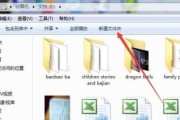
在现代办公环境中,多台电脑同时使用已经成为常态。然而,每台电脑上都存储着一些共享文件夹,要在不同电脑间进行传输和访问就需要一种高效的方法来实现文件夹共...
2024-11-24 44 共享文件夹
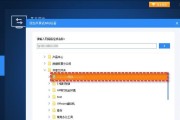
在当今数字化时代,多台电脑之间文件共享变得愈发重要。无论是在家庭、学校还是办公场所,我们经常需要将文件在多台电脑之间传输和共享。而建立共享文件夹是实现...
2024-10-26 47 共享文件夹
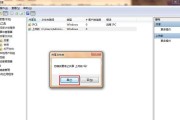
在现代社会中,文件共享已经成为了日常工作中的重要一环。但是,为了保护文件的安全性和隐私,我们需要对共享文件夹进行密码设置。本文将介绍如何在Win7系统...
2024-10-03 56 共享文件夹
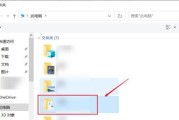
在现代科技快速发展的时代,越来越多的人需要在不同的电脑之间共享文件,这使得设置两台电脑的共享文件夹成为一项重要的技能。本文将为您介绍如何简单地设置两台...
2024-07-25 90 共享文件夹
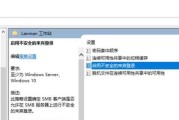
在我们使用电脑进行文件共享时,有时会遇到共享文件夹无法访问的问题。这个问题可能会给我们的工作和生活带来不便,因此解决这个问题就显得非常重要。本文将为大...
2024-06-03 157 共享文件夹

在日常工作和学习中,我们经常需要与他人共享文件夹来实现信息传递和协同工作。然而,共享文件夹的安全性常常受到质疑,因为没有设置密码的共享文件夹可能会被他...
2024-06-02 88 共享文件夹